系统之家装机大师 V1.5.5.1336 官方版
系统之家装机大师是专为小白用户打造的装机工具,操作简单,适合32位和64位的电脑安装使用,支持备份或还原文件,也能通过系统之家装机大师,制作U盘启动盘,智能检测当前配置信息,选择最佳的安装方式,无广告,请大家放心使用。


时间:2022-01-24 18:31:42
发布者:yaoyao
来源:当客下载站
有用户用着最新的xp系统,然后想换回以前使用的XP系统,但是却不知道怎么操作,那该怎么办呢?下面就给大家分享系统之家xp系统操作重装系统操作教程,希望可以帮助到大家。
一、安装前准备
1、保证能够正常进入系统;
2、下载ghostxp纯净系统镜像文件;
Ghost WinXP系统镜像下载地址:http://www.windowszj.com/xp/
二、系统重装步骤
1、首先下载Ghost XP系统镜像“Windowszj_XP_BD2015.06.iso”到本地硬盘上,可以放到任何目录或者文件夹下;
注意:放置的目录不能包含任何中文字母,但是可以为数字或字母,这里写的是sys文件夹。
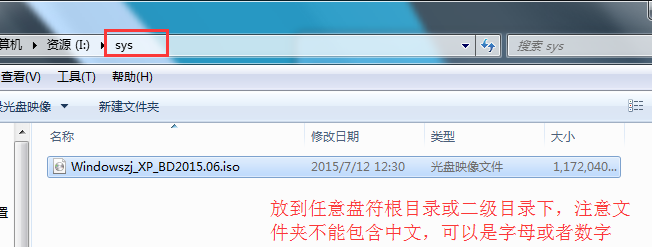
2、解压下载好的“Windowszj_XP_BD2015.06.iso”镜像,鼠标右键该镜像选择解压到当前文件夹即可;
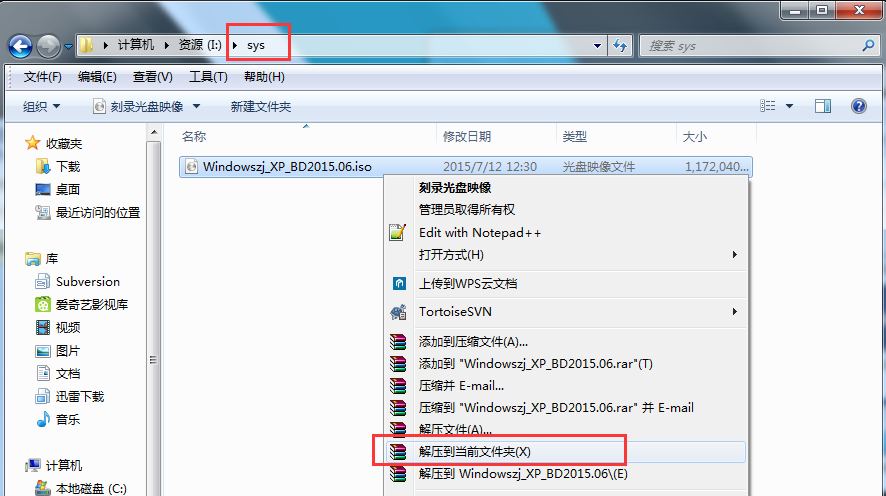
3、解压完成后,双击文件夹下的“硬盘安装.EXE”,
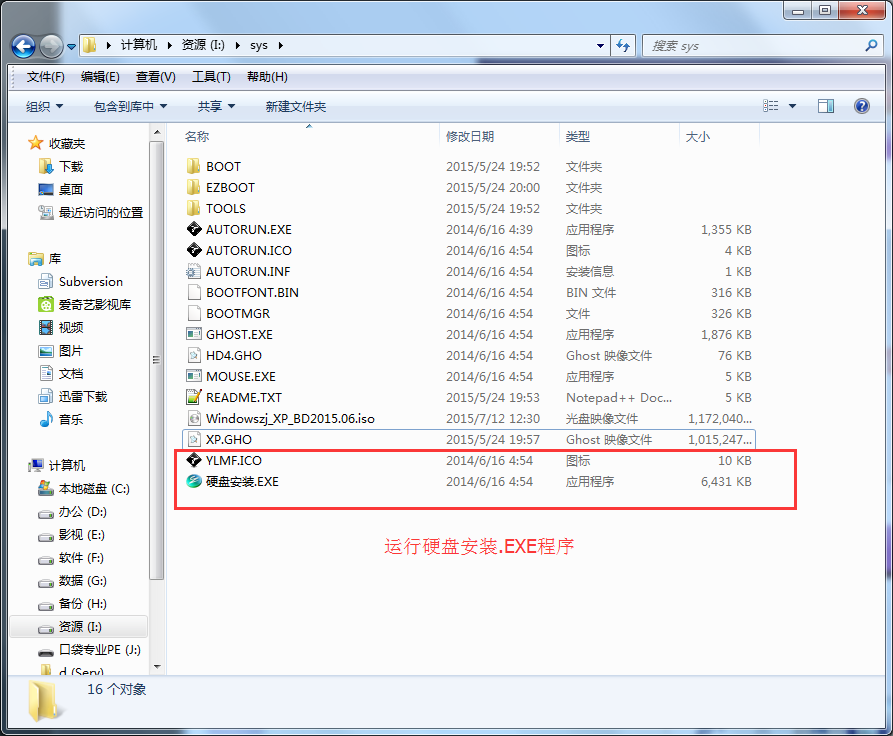
4、在弹出的窗口会自动检测您解压好的XP.GHO文件,您只需选中“C盘”(C盘为系统磁盘),接着点击执行即可,如图所示:
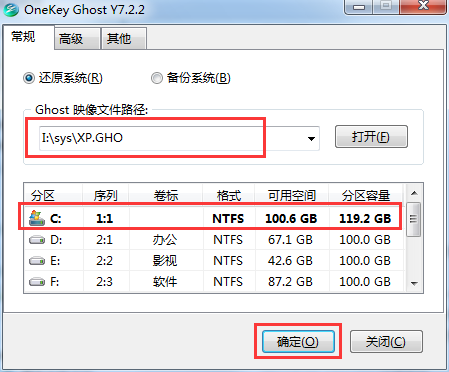
提示:在执行安装前要把360等杀毒软件关闭,否则无法正常安装。(若360杀毒软件开启,会提示有毒,下载的Ghost XP SP3系统镜像都是安全无毒的,用户可放心使用。)
5、选择“执行后”电脑会自动重启,格式化C盘,并重装XP系统;
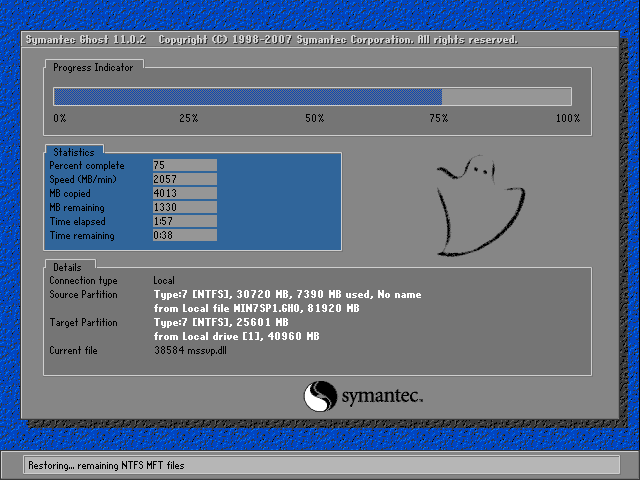
6、Ghost还原过程结束之后,电脑会自动重启,进入系统运行库和驱动安装界面;
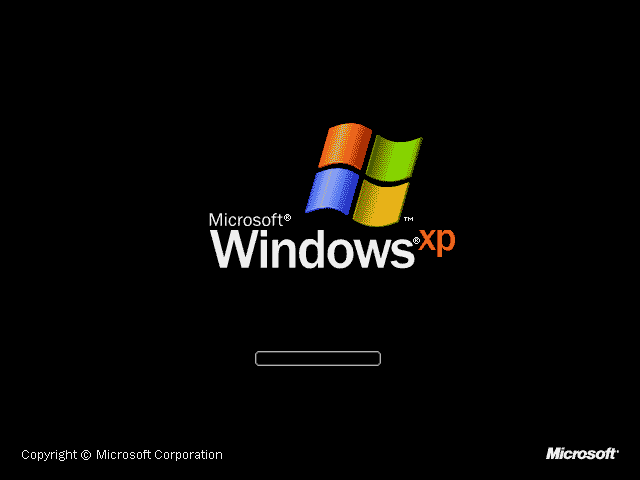
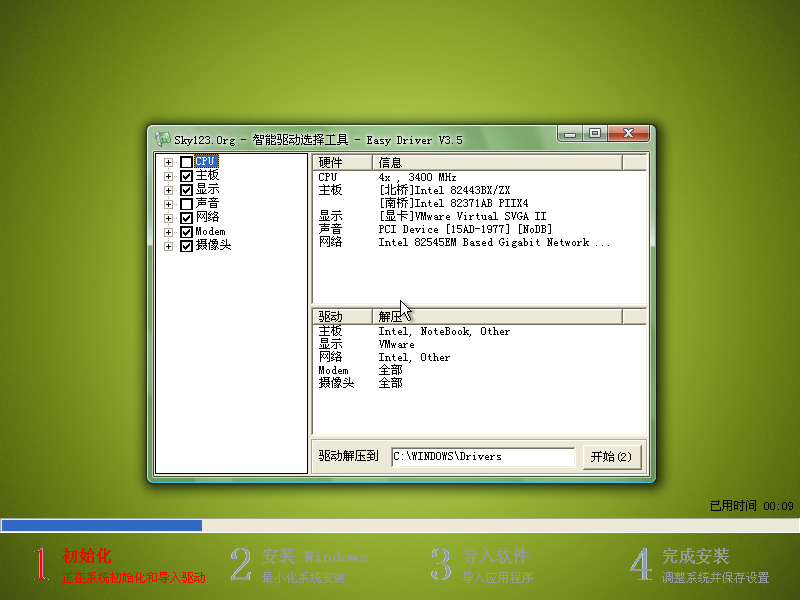
7、驱动等程序安装完成之后,电脑再次自动重启,进入全新的XP系统界面;
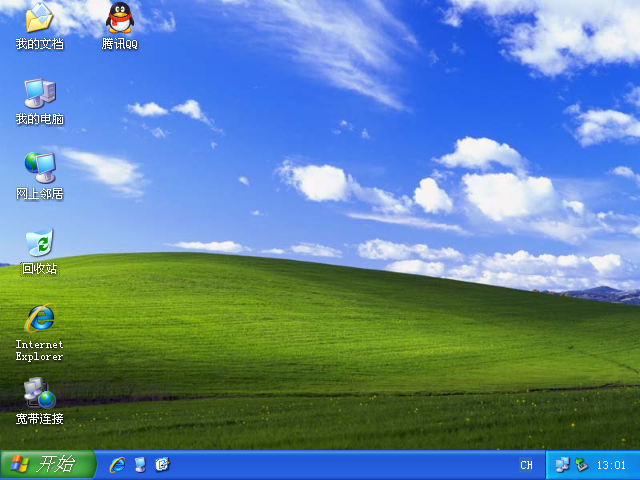
以上就是小编给你们介绍的简单的系统之家xp系统重装步骤了,重装系统之家xp系统是不是非常简单呢?现在电脑越来越多,如果电脑系统出现问题了,你们不会重装电脑系统,那么又得出钱叫人帮忙了,这是非常不必要的,那么就来学学小编这个重装系统之家xp系统方法吧。